Kā jaunināt Windows 8.1 uz Windows 10

Mēs jau jums parādījām, kā jaunināt datoru Windows 7 uz Windows 10, tagad apskatīsim jaunināšanas versiju operētājsistēmā Windows 8.1.
Windows 10 tagad ir gatavs 190 valstīs. Ja rezervējāt savu kopiju, jums vajadzētu redzēt ziņojumu par jaunināšanu. Ja nē, vienmēr varat lejupielādēt rīku Media Creation no Microsoft un to instalēt vai arī lejupielādēt Windows 10 ISO tīrai instalēšanai.
Mēs jau jums parādījām, kā jaunināt datoru Windows 7 uz Windows 10, tagad apskatīsim jaunināšanas versiju operētājsistēmā Windows 8.1.
Pat ja uzdevumjoslā neredzat ziņojumu no lietotnes get Windows 10, ja jaunināšanas faili ir lejupielādēti datorā, varat sākt procesu, izmantojot Windows Update. Tomēr jūs to nedarīsit, izmantojot Windows atjaunināšanu mūsdienu iestatījumu lietotnē. Ja mēģināt, redzēsit šādu ziņojumu:Jauniniet Windows 8.1 uz Windows 10
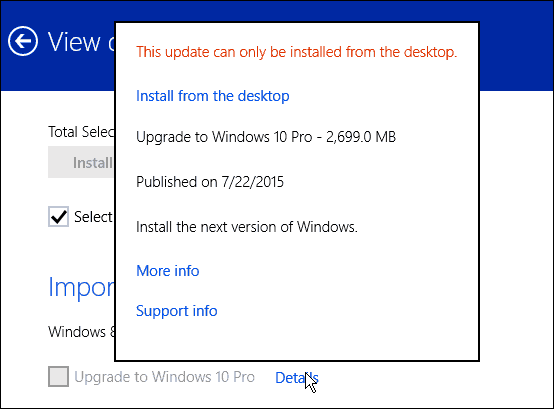
Jums jāizmanto Windows atjaunināšanas versija darbvirsmai. Lai to izdarītu, izmantojiet īsinājumtaustiņu Windows taustiņš + X vai ar peles labo pogu noklikšķiniet uz pogas Sākt un enerģijas lietotāja izvēlnē atlasiet Vadības panelis - kas ir pieejams arī operētājsistēmā Windows 10 (to sauc par ātrās piekļuves izvēlni 10. versijā).
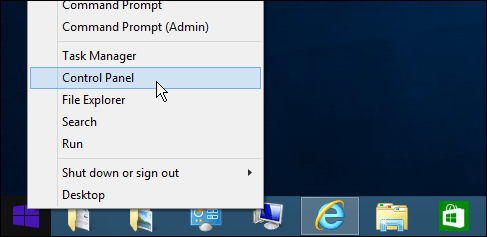
Ritiniet uz leju līdz vadības paneļa apakšdaļai un atlasiet Windows atjaunināšana.
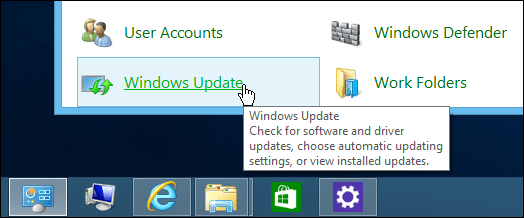
Jūs redzēsit, ka Windows 10 jauninājums ir gatavs. Vienkārši noklikšķiniet uz pogas Sākt.
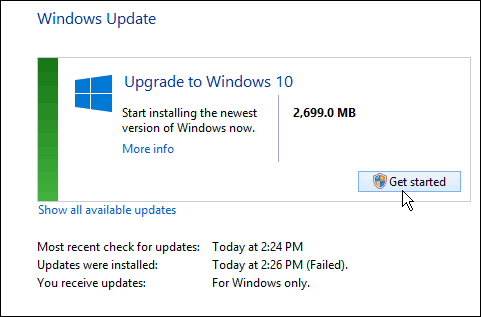
Pārbaudiet, vai nav problēmu
Ņemiet vērā, ka sākotnēji jaunināšana varētu neizdoties. Es to izmēģināju trīs reizes, pirms tas sāka darboties. Kad tas sāksies, tāpat kā ar Windows 7 jaunināšanu, jums būs jāpiekrīt
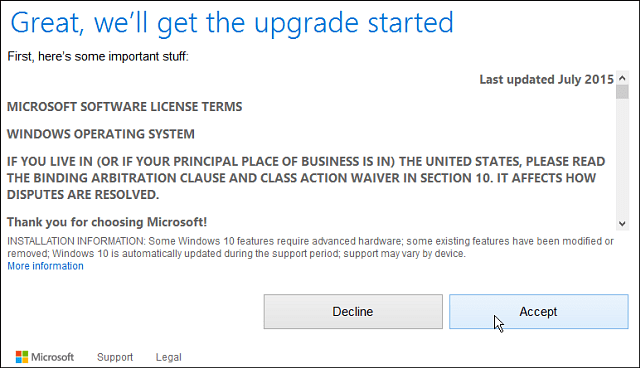
Pēc tam jūs iegūsit iespēju sākt jaunināšanu tūlīt vai plānot to vēlāk. Atkal, tāpat kā Windows 7 jaunināšana, jūs saņemat tikai trīs dienu logu, lai plānotu jaunināšanu.
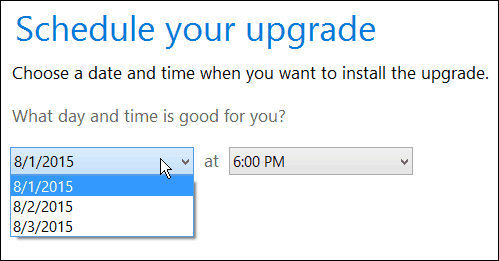
Pēc tam, kad tas sāk darboties, vienkārši apsēdieties, satveriet kafiju, jo process var aizņemt diezgan daudz laika.
Jūs saņemsiet pazīstamo ekrānu, kas parādīts zem tāļauj uzzināt, kur atrodas jaunināšanas process. Ja šķiet, ka tas karājas, vienkārši esiet pacietīgs, it īpaši pirmās pāris nedēļas… daudz cilvēku vienlaikus veic jauninājumus. Ņemiet vērā arī to, ka dators pāris reizes tiks restartēts, ļaujiet tam darīt savu lietu.
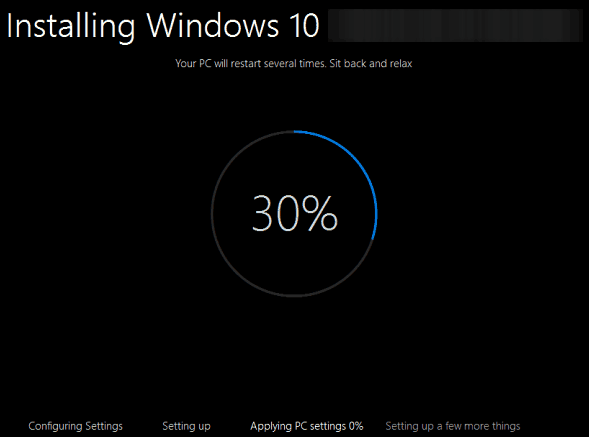
Pēc tam, kad tas būs pabeigts, tiks parādīts Welcome Back ekrāns un jūs sāksit noklikšķināt uz ekrāna iestatīšanas norādījumiem.
Ja vien jūs nedomājat par to, kā vēlatiesWindows iestatījumi, iestatīšanas laikā dodieties tikai uz Express Settings (pret pielāgotajiem iestatījumiem). Tas ļauj jums piecelties un darboties daudz ātrāk. Ja vēlaties veikt pielāgojumus, varat to izdarīt vēlāk.
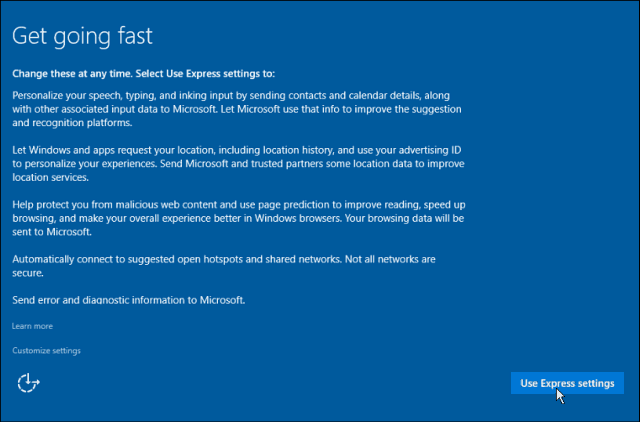
Tas pastāstīs arī par jaunām lietotnēm, piemēram, GrooveMūzikas, TV un filmu veikals, fotoattēli un jaunais Edge pārlūks. Pēc tam jūs varat pieteikties, izmantojot Microsoft konta akreditācijas datus, kurus izmantojāt operētājsistēmai Windows 8.1.
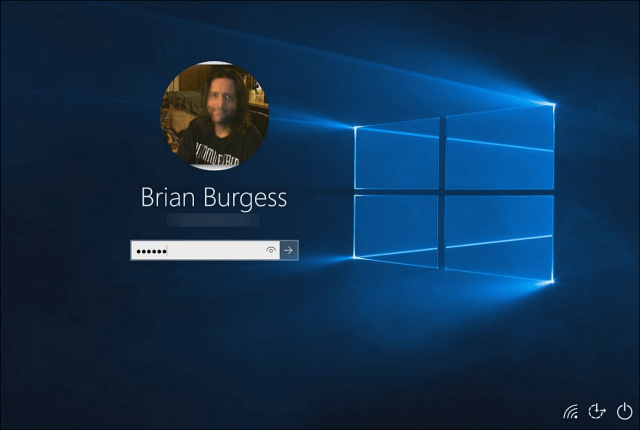
Tālāk jums būs jāgaida nedaudz, kamēr Microsoft iestatīs jūsu lietotnes un sagatavo lietas jums.
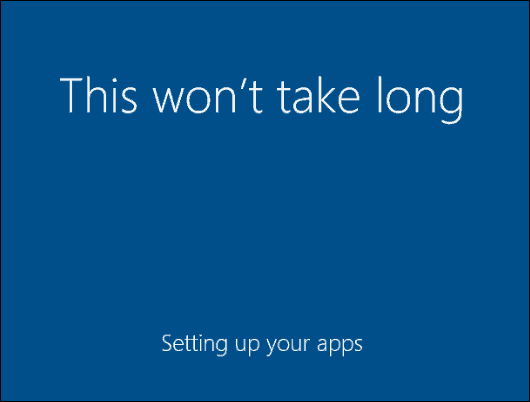
Summējot
Kad tas būs izdarīts, jūs nonāksit jaunajā Windows 10 darbvirsmā un varēsit sākt pārbaudīt visas lieliskās jaunās iespējas, piemēram, jauno izvēlni Sākt, Cortana un Darbības centru.
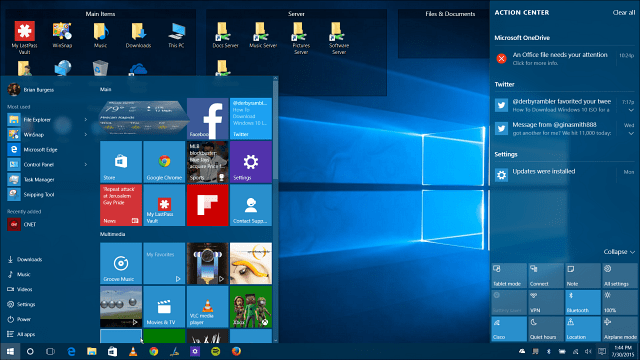
Turklāt paturiet prātā, ka būs arī atjauninājumigaidot tevi. Windows 10 pieprasa, lai atjauninājumi tiktu instalēti automātiski, tāpēc jūs tos iegūsit, nedomājot par to. Bet, ja vēlaties pārliecināties, ka viss ir atjaunināts tūlīt pēc jaunināšanas pabeigšanas, dodieties uz Iestatījumi> Atjaunināšana un drošība> Pārbaudiet atjauninājumus.
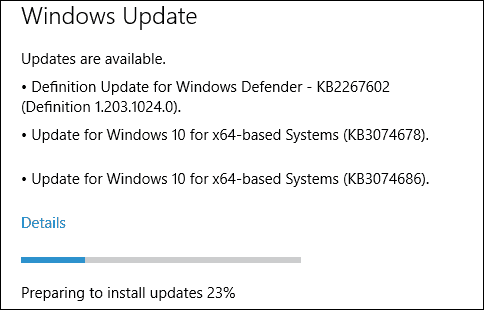
Ja izmantojat operētājsistēmu Windows 7 un vēlaties jaunināt, iepazīstieties ar mūsu soli pa solim sniegto rokasgrāmatu: Kā jaunināt Windows 7 uz Windows 10.
Lai iegūtu padomus, padomus un kā rakstīt rakstus par jaunās OS lietošanu, noteikti izlasiet mūsu Windows 10 rakstu arhīvu. Katru dienu mēs pievienojam jaunus rakstus!










Atstājiet savu komentāru